Como inserir uma linha usando o atalho do excel?
Inserir ou adicionar uma linha no Excel é uma tarefa fácil se você conhece o atalho. Freqüentemente, ao trabalhar no Excel, os usuários desejam adicionar linhas em branco e podem adicioná-las muito rapidamente usando atalhos de teclado em vez de ir para o ícone “Inserir” na guia “Página inicial”.
Atalho de teclado para inserir uma nova linha no Excel
Alt → I → R
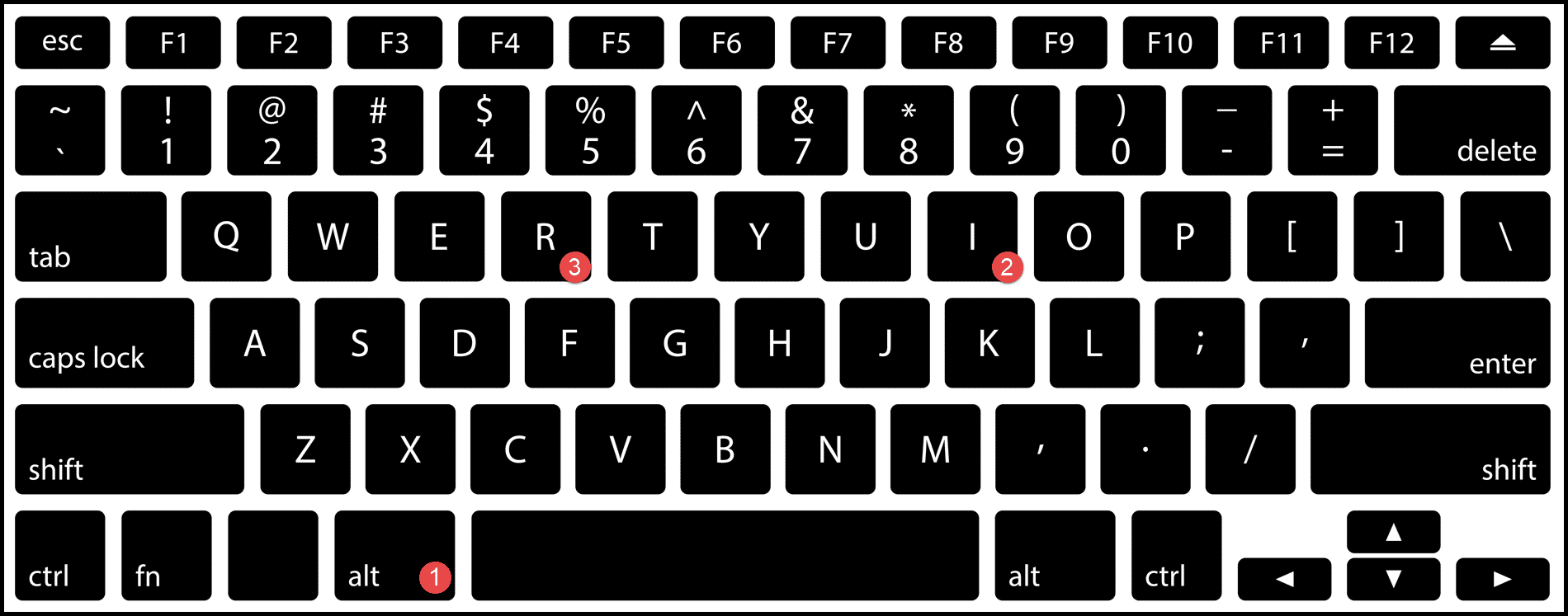
Ctrl + Shift ++
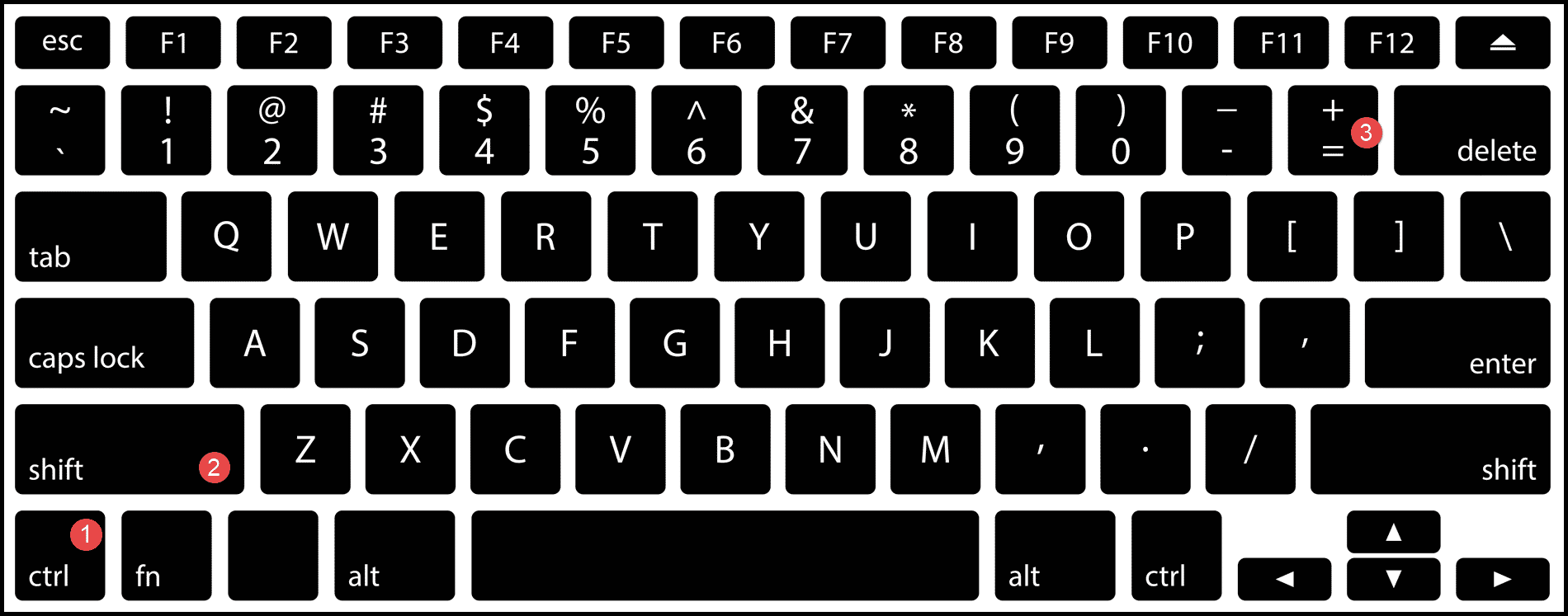
Etapas para adicionar linhas usando um atalho de teclado
1. Usando o atalho de teclado Alt → I → R
- Primeiro, clique em qualquer célula da linha acima à qual deseja adicionar a nova linha em branco.
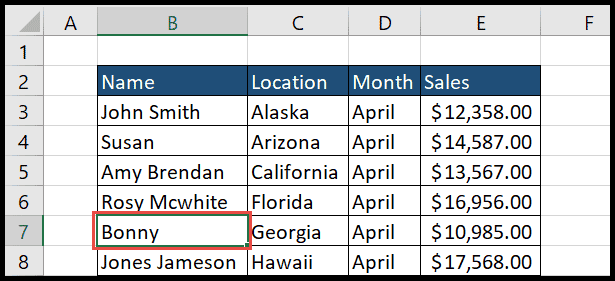
- Depois disso, basta pressionar “Alt → I → R” e você obterá a nova linha inserida acima da célula selecionada.
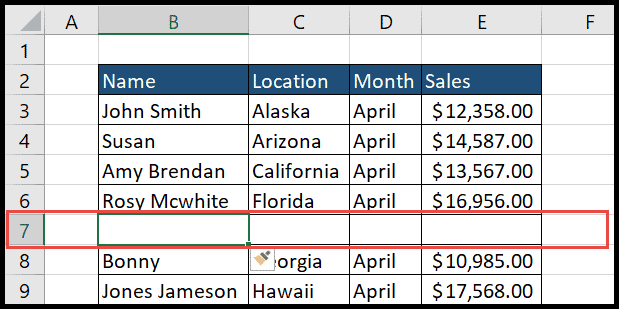
2. Usando o atalho de teclado Ctrl + Shift + Sinal de adição (+)
- Primeiro, selecione a linha usando o atalho de teclado “Shift + Espaço” acima da qual deseja adicionar a nova linha vazia.
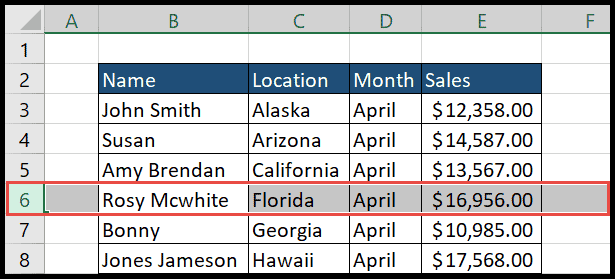
- Depois disso, pressione as teclas de atalho “Ctrl + Shift + Sinal de Mais (+) e você obterá a nova linha vazia inserida acima da linha selecionada.
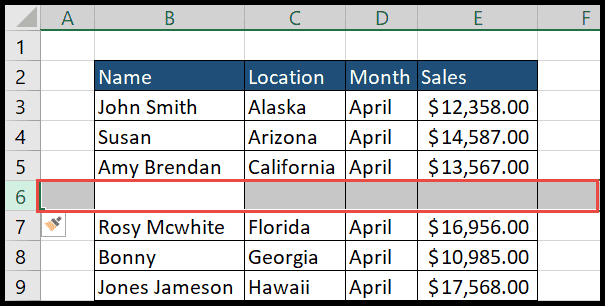
Aprendizado
- O Excel sempre adiciona a(s) linha(s) acima da linha ou célula selecionada, não podemos alterar esta configuração padrão.
- Depois de adicionar uma linha, você pode simplesmente pressionar as teclas “Fn + F4” para fazer o Excel repetir a tarefa para adicionar mais linhas em branco.
- Caso você tenha vários conjuntos de dados na mesma planilha, converta o conjunto de dados em uma tabela porque o Excel insere a linha da coluna A até o final das colunas da planilha, a menos que você tenha os dados na tabela, o que pode atrapalhar o outro conjunto de dados.